Pentru a începe, descărcați imediat SafeIP de pe site-ul oficial:
Vă sfătuiesc să comunicați mai clar cu programul, imediat după descărcare rulați programul de instalare a programului, faceți clic pe fișierul descărcat. Veți vedea prima fereastră a instalației SafeIP.
Și așa. Să începem cu instalarea SafeIP. Cred că dosarul de program pe care l-ați descărcat deja și lansat. Dacă da, atunci aveți această fereastră:
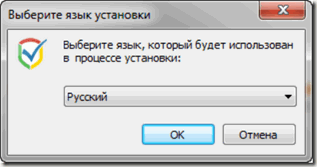
Aici, respectiv, alegeți limba dvs. și faceți clic pe "OK"
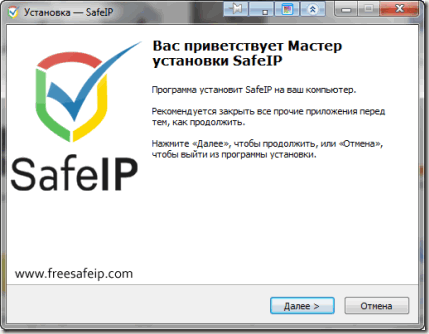
În fereastra următoare faceți clic pe "Next"
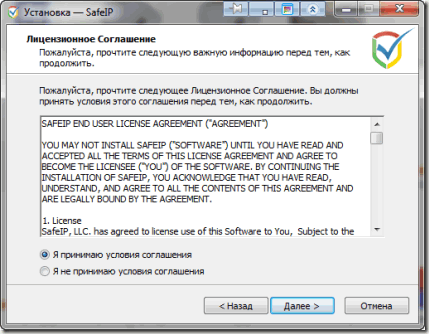
Vedem fereastra acordului de licențiere, acceptăm și dă clic pe "Următorul"
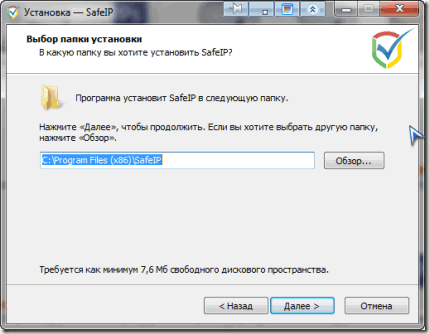
În această fereastră ni se oferă posibilitatea de a schimba locația dosarului cu programul. Schimbăm sau nu avem nimic de schimbat și faceți clic pe "Următorul"
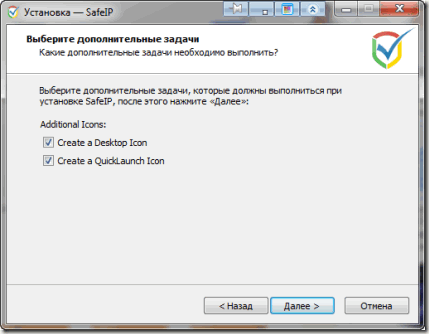
În fereastra următoare, suntem întrebați dacă vrem să creați comenzi rapide pe desktop și în bara de comenzi rapide. Marcam necesar, faceți clic pe "Următorul".
Așteptăm terminarea procesului de instalare și apariția ferestrei "Finish". În care va fi o singură bifă care ne va întreba dacă vrem să lansăm programul SafeIP chiar acum.
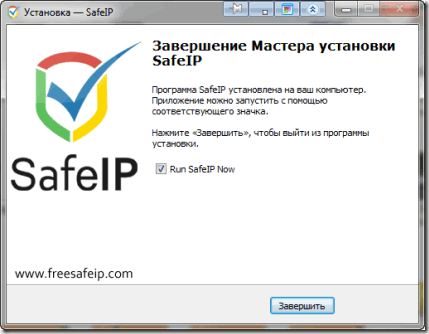
Dacă ați închis toate aceste programe, dar vă îndoiți, toată lumea, nu a turnat totul. Programul însuși la start-up, vă va fi ajutat cu acest lucru prin emiterea următorului mesaj:

Văzând bineînțeles acest mesaj, suntem de acord, deoarece unele programe care utilizează conexiunea noastră la Internet, lucrează în fundal, pur și simplu nu vedem și sunt
Acum închidem browser-ul nostru, sper să adăugăm articolul la file și să pornim programul SafeIP din comanda rapidă de pe desktop.
Fereastra principală a programului SafeIP apare:
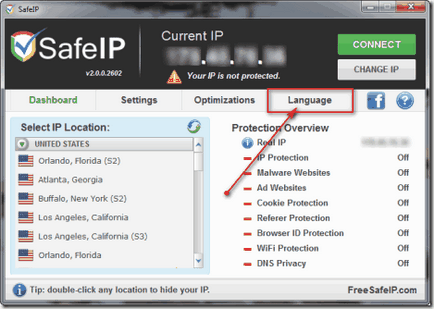
Lansați browserul, deschideți articolul și continuați studiul.
Primul lucru pe care ne grăbim la fila "Limba" este afișat de o săgeată. și schimbarea limbii programului SafeIP pe bufnița, nativ))) În cazul meu, în limba rusă.
După schimbarea limbii, vedem fereastra principală a programului:
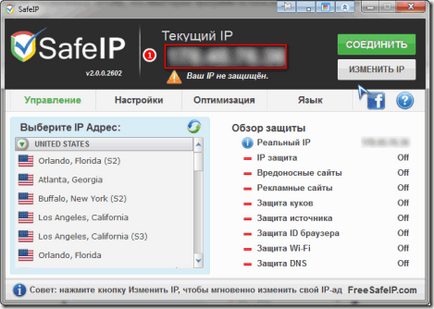

În zona selectată din imaginea de mai jos, sub numărul "1" este afișată zona cu steagurile țărilor, în locul în care vom masca PC-ul nostru.
Și sub numărul de țări "2" cu prefixul "pro" care va funcționa numai în versiunea plătită. După părerea mea, doar pentru a ne ascunde, vom fi suficienți pentru orice altă țară. Cine are nevoie de o anumită țară, trebuie să plătiți pentru funcționalitatea suplimentară a programului.
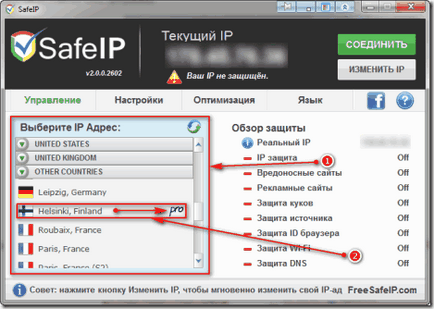
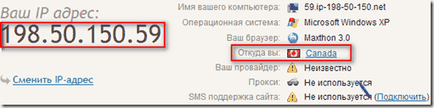
Așa se află rețeaua mea, deși, de fapt, sunt în Samara.
Și, de asemenea, a schimbat numele computerului, Sistemul de operare (Am maximum Windows 7) Rețeaua vede că am XP. Și browser-ul meu, eu folosesc Maxthon 4, rețeaua vede că mi se pare că am Maxthon 3.
Dacă schimbați IP-ul anumitor țări, este posibil ca Internetul să nu funcționeze. În acest caz, selectați pur și simplu o altă țară.
TOTAL: Datele dvs. au fost modificate și, cel mai important, adresa IP și locația au fost modificate! Cred că programul sa confruntat cu munca sa la 100%.